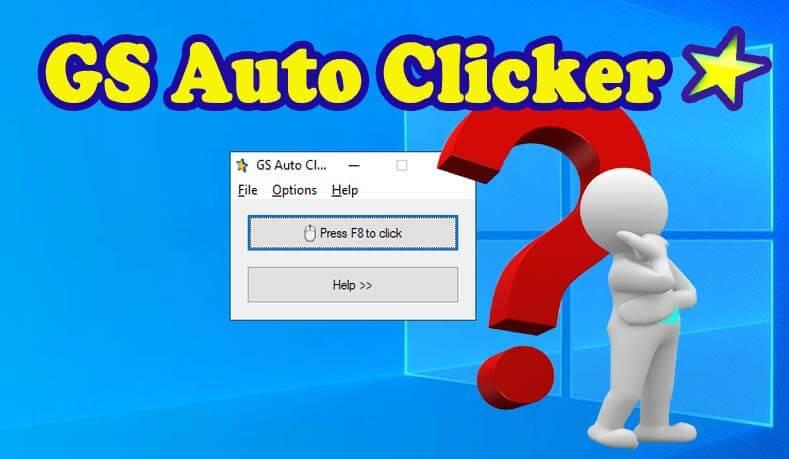
GS Auto Clicker je softwarový nástroj vyvinutý společností Goldensoft.org. Tento nástroj automatizuje kliknutí myší pro opakující se úkoly. Když člověk potřebuje opakovat klikání myší znovu a znovu, tento jednoduchý nástroj se hodí.
Nejenže vám usnadní práci, ale také šetří vaši myš před opotřebením a prodlužuje její životnost.
Pokud chcete vědět každý důležitý detail o GS Auto Clicker, pak jste na správném místě. V tomto článku s vámi proberu všechna pro a proti nástroje a dám vám konečný verdikt.
GS Auto Clicker: Jednoduchý a efektivní nástroj?
GS Auto Clicker je jednoduchý, ale účinný a bezplatný nástroj pro automatické kliknutí vytvořený k provádění opakujících se úloh, kdy je potřeba opakovat více kliknutí myší, a automatizovat je.
Například hráči musí kliknout několikrát, aby dokončili úkol, v tu chvíli se jim hodí tento nástroj GS Auto Clicker. Dělá práci za vás a také chrání myš, kterou používáte, před opotřebením.
Nejlepší na softwaru je jeho jednoduché a věcné rozhraní. Tento nástroj využívá velmi minimální zdroje CPU , což snižuje pravděpodobnost zpoždění nebo selhání.
O uživatelském rozhraní
Rozhraní tohoto bezplatného automatického klikacího nástroje je velmi jednoduché a přímočaré . Má velmi staromódní vzhled. Lidé to mají rádi, protože díky tomu je používání nástroje ještě jednodušší, protože v rozhraní je zmíněno jen to důležité a naprosté minimum informací.
Tento nástroj poskytuje uživatelskou zkušenost bez problémů. Tento nástroj je velmi nenáročný na váš systém, k práci využívá velmi málo zdrojů, což je zásluha jeho jednoduchého rozhraní. Nemá žádné zbytečné atributy, aby to bylo složité; prostě to udělá práci.
Funkce GS Auto Clicker
GS Auto Clicker má některé docela užitečné funkce. Zde uvádím některé z nich:
- Podporuje jedno i dvojité kliknutí
- Provádí makra kliknutím myši
- Podporuje levé, pravé i středové tlačítko myši
- Intervaly kliknutí můžete zadat v milisekundách až hodinách
- Změňte výchozí klávesovou zkratku pro zahájení a ukončení maker (F8)
- Zaznamenejte vzor kliknutí pro pozdější použití
- Velikost nástroje je menší než 1 MB, takže je na PC velmi malá
Vše, co bylo řečeno, podívejme se na systémové požadavky, které nástroj potřebuje.
Systémové požadavky pro GS Auto Clicker
Aplikace má velmi minimální systémové požadavky. To je důvod, proč to funguje dobře i na starších počítačích. Minimální požadavek na jeho bezproblémový chod je:
- 512 MB RAM
- Windows 10, 8.1, 8, 7, 98, Vista a XP
- 1 MB volného HDD
V dnešní době jsou téměř všechny počítače vybaveny více, než nástroj požaduje.
Instalační a uživatelská příručka
Stáhněte si malý instalační soubor z oficiálního webu GS Auto Clicker a pomocí průvodce nastavením upravte instalační cestu. Nezabere to moc času, protože nastavení je docela lehké.
průvodce :
- Otevřete nástroj a přejděte na možnosti
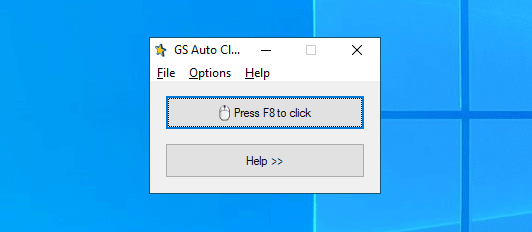
- Přejděte na Záznam a poté Vícenásobná kliknutí
- Klikněte na výběr bodů
- Nyní umístěte kurzor myši tam, kam chcete, a pokračujte v kliknutí na každý bod, který chcete
- Klikněte na OK a uložte tento skript
- Nyní nástroj zavřete
- Poté makro spusťte stisknutím klávesy F8
- Chcete-li zvýšit nebo snížit rychlost klikání, vyberte Možnosti , klikněte na Kliknutí a poté na Opakovat a proveďte požadované změny.
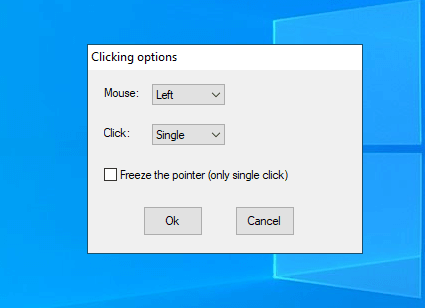
Máte také možnost nastavit, kolikrát se má skript opakovat , nebo nastavit opakování, dokud jej nezastavíte stisknutím F8 .
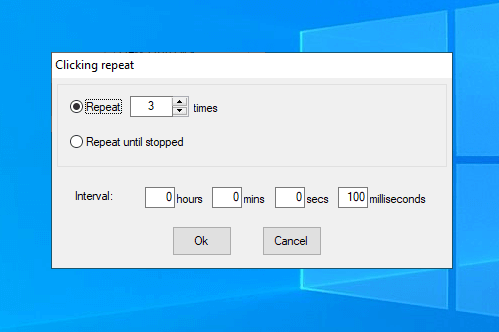
Klady a zápory
Klady
- Jednoduché a snadné rozhraní
- Rychlé a automatické
- Opravdu zdarma k použití
- Žádné problémy se zpožděním nebo pády
- Nastavit funkci akcí po úloze
Nevýhody
- Minimální funkce
- Žádná možnost ukládání maker do souborů
- Nápověda odkazuje na jiné webové stránky třetích stran
- Žádné nové aktualizace
Verdikt ohledně GS Auto Clicker
GS Auto Clicker v kostce je velmi jednoduchý a funkční nástroj pro přímočaré úkoly pomocí kliknutí myší. Prostě to udělá práci. Postrádá některé velmi užitečné funkce, jako je možnost ukládat makra do souborů; z tohoto důvodu není možné předem naplánovat více scén klikání myší.
Je velmi efektivní pro lehké práce. Využívá minimum systémových prostředků a nezaostává kvůli tomu.
Velkou nevýhodou je však jeho nápověda. Odkazuje na nějakou webovou stránku třetí strany, která není pro nástroj relevantní.
Pokud tedy chcete provádět jednoduché automatické klikání myší, GS Auto Clicker to udělá za vás, ale pro složitější úkoly je lepší použít jiné alternativy.
Alternativy k GS Auto Clicker
Zatímco GS Auto Clicker je velmi účinný a jednoduchý nástroj pro kliknutí myší, má omezenou funkčnost v pokročilých úlohách. Pokud máte ve svých rukou složité úkoly, které tento nástroj nezvládne, můžete se podívat na tyto alternativní nástroje.
- Free Mouse Auto Clicker – Je to stará a jednoduchá aplikace pro automatické kliknutí.
- FastKeys – Jedná se o velmi dobře vybavenou automatickou klikací aplikaci schopnou zpracovávat složité automatické úkoly. Někdy to ale může zpomalit systém.
Často kladené otázky:
Je GS Auto Clicker k použití zdarma?
Ano, skutečně lze GS Auto Clicker používat zdarma. Ani tato aplikace nebude žádat o předplatné, ani nemá žádné reklamy. Poskytuje vám zážitek skutečně bez nákladů. Všechny funkce jsou zdarma, protože neexistuje žádná prémiová verze.
Je GS Auto Clicker bezpečný?
Ano, GS Auto Clicker je bezpečná a legitimní aplikace. Nevykazoval žádné vlastnosti malwaru. Dosud nejsou registrovány žádné záznamy o zákazu používání GC Auto Clicker ve hrách.
Je GS Auto Clicker virus?
Stáhněte si GS Auto Clicker z oficiálních stránek GS. Je zcela bez virů.
Specifikace GS Auto Clicker:
| Licence |
Volný, uvolnit |
| Verze |
3.1.4 |
| Poslední aktualizace |
3. prosince 2020 |
| Plošina |
Okna |
| OS |
Windows XP, Vista, 7, 8, 8.1, 10 |
| Jazyk |
Angličtina |
| Stahování |
3M |
| Vývojář |
goldensoft.org |
Doporučené řešení k vyřešení různých problémů se systémem Windows 10
Pokud váš počítač běží pomalu nebo se setkáváte s jinými problémy a chybami systému Windows, zkuste spustit nástroj PC Repair Tool .
Jedná se o multifunkční nástroj, který jediným skenováním dokáže detekovat a opravit různé problémy a chyby Windows 10.
To je také schopné opravit další problémy s počítačem, jako jsou chyby BSOD, chyby DLL, položky registru oprav, chyby běhu, chyby aplikací a mnoho dalších . Takže neváhejte a stáhněte si a nainstalujte nástroj, ostatní práce budou provedeny automaticky.
Získejte nástroj na opravu počítače, který opraví problémy a chyby systému Windows 10
Závěr:
To je vše, co potřebujete vědět o aplikaci GS Auto Clicker. Sure GS Auto Clicker je skvělý bezplatný nástroj, který můžete použít, pokud musíte dělat nějaké opakované klikání myší. Dost to ulehčuje práci.
![[100 % vyriešené] Ako opraviť hlásenie „Chyba pri tlači“ v systéme Windows 10? [100 % vyriešené] Ako opraviť hlásenie „Chyba pri tlači“ v systéme Windows 10?](https://img2.luckytemplates.com/resources1/images2/image-9322-0408150406327.png)
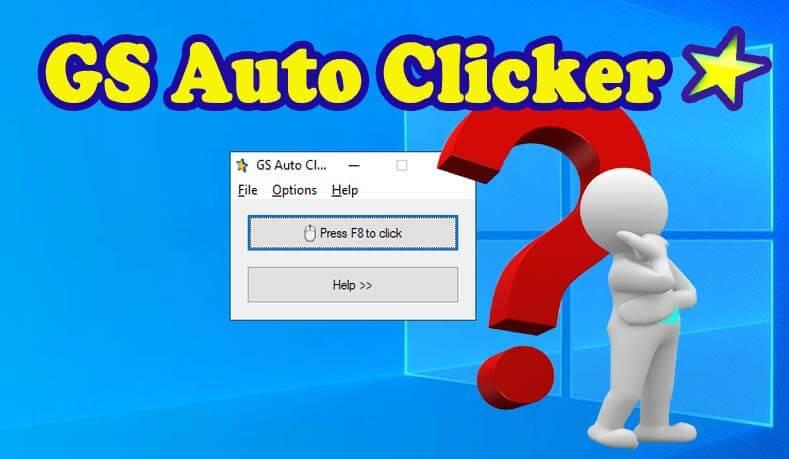
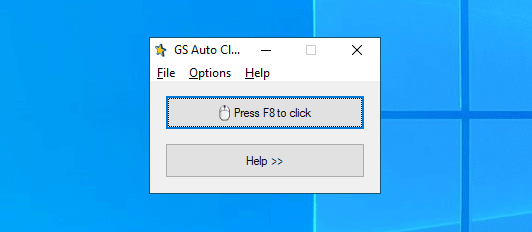
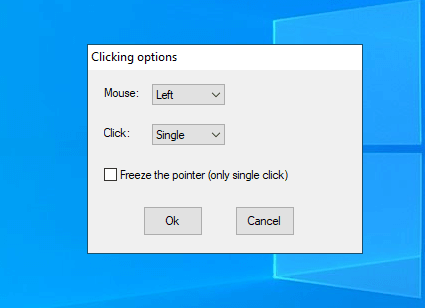
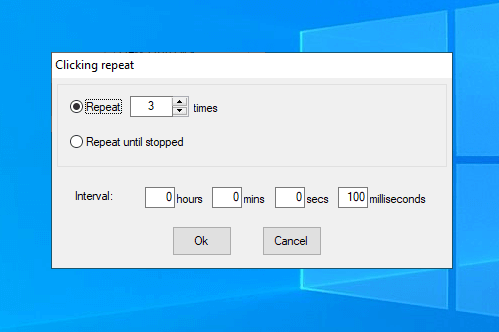




![OPRAVENÉ: Tlačiareň v chybovom stave [HP, Canon, Epson, Zebra & Brother] OPRAVENÉ: Tlačiareň v chybovom stave [HP, Canon, Epson, Zebra & Brother]](https://img2.luckytemplates.com/resources1/images2/image-1874-0408150757336.png)

![Ako opraviť aplikáciu Xbox, ktorá sa neotvorí v systéme Windows 10 [RÝCHLE GUIDE] Ako opraviť aplikáciu Xbox, ktorá sa neotvorí v systéme Windows 10 [RÝCHLE GUIDE]](https://img2.luckytemplates.com/resources1/images2/image-7896-0408150400865.png)

